Hướng dẫn cách thêm 1 lần nhiều Sheet trong Excel với Code VBA
Trong bài viết này, Gitiho.com sẽ hướng dẫn các bạn cách thêm, insert nhiều Sheet trong Excel chỉ với 1 lần thao tác với Code VBA một cách nhanh chóng và hiệu quả nhất
Hướng dẫn cách thêm 1 lần nhiều Sheet trong Excel với Code VBA
Đôi khi trong công việc chúng ta cần thực hiện insert, thêm 1 lần với nhiều Sheet thay vì phải mỗi lần chỉ được insert 1 sheet như cách làm thủ công. Bài viết này sẽ đưa ra giải pháp để cho bạn có thể xử lý được yêu cầu đó với VBA
Mở trình soạn thảo VBA
VBA là ngôn ngữ lập trình tuyệt vời được tích hợp trong Excel để giúp người dùng thêm các chức năng tùy chỉnh, tự động hóa các thao tác với dữ liệu chẳng hạn như lấy dữ liệu tự động từ sheet này sang sheet khác, thêm một lần nhiều sheet trong Excel và hơn thế nữa.
Yêu cầu thêm 1 lần nhiều sheet được xử lý bằng VBA, nên trước tiên nếu như bạn chưa mở trình soạn thảo VBA thì bạn cần làm theo hướng dẫn như trong bài viết dưới đây để có thể bắt đầu viết được Code VBA.
Sau khi bạn đã sẵn sàng để có thể viết được Code VBA thì ngay sau đây ta sẽ thực hiện viết Code để thêm được nhiều Sheet 1 lần nhanh chóng nhất.
Cách thêm 1 lần nhiều Sheet trong Excel với Code VBA
Để thêm Sheet ta có Code VBA như sau:
worksheets.Add
Tuy nhiên, khi bạn để thế thì bạn chỉ có thể thêm 1 Sheet vào File mà thôi. Để có thể thêm được nhiều Sheet thì như vậy có vẻ chưa đủ phải không nào.
Ngay sau đây, Gitiho.com sẽ đưa ra một số giải pháp để bạn có thể thêm nhiều Sheets 1 lần vào trong File.
Sử dụng vòng lặp
Với cách sử dụng vòng lặp này thì bạn sẽ có Code VBA như sau:
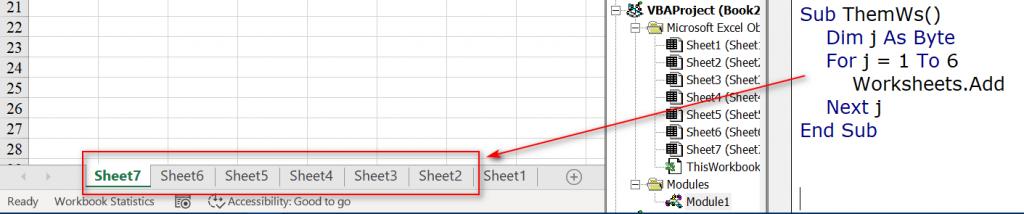
Bạn có thể hiểu Code trên như sau: Ta sẽ khai báo 1 biến j, sau đó cho j này chạy từ 1 đến số Sheets mà bạn muốn thêm (ở đây mình để 6, thêm 6 Sheet), và trong vòng lặp này ta sẽ thêm Sheet (Worksheets.Add).
Khá đơn giản phải không nào, nhưng cách sau đây mình nghĩ sẽ còn đơn giản hơn nhiều đấy
Sử dụng thêm đối số Count của phương thức Add
Nếu như bạn để ý thì phương thức Add trong Worksheets.Add ta có thêm các đối số, cụ thể các đối số đó như sau:
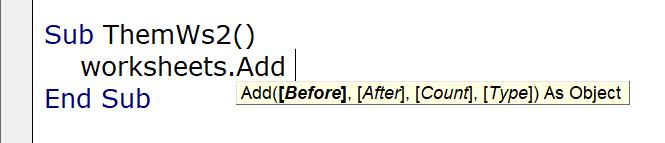
các đối số này đều là tuỳ chọn, nếu như bạn để mặc định thì khi chạy Code Worksheets.Add, 1 Sheet mới sẽ được thêm vào phía trước Sheet đang kích hoạt (Activate)
Với yêu cầu là thêm nhiều sheets 1 lần thì ta có đối số Count
Ta có Code đầy đủ như sau để thêm 6 Sheet, nếu như bạn muốn thêm bao nhiêu Sheet thì bạn có thể đổi số 6 thành số Sheets mà bạn muốn thêm vào File.
Worksheets.Add Count:=6
Cách này có vẻ đơn giản hơn cũng như ngắn gọn hơn phải không nào.
Hy vọng qua 2 cách mà Gitiho.com vừa giới thiệu trên đây, bạn đã có thể biết được cách thêm nhiều Sheets và File một cách nhanh chóng nhất.
Chúc bạn thành công, tham khảo các bài viết khác ngay dưới đây
Khóa học phù hợp với bất kỳ ai đang muốn tìm hiểu lại Excel từ con số 0. Giáo án được Gitiho cùng giảng viên thiết kế phù hợp với công việc thực tế tại doanh nghiệp, bài tập thực hành xuyên suốt khóa kèm đáp án và hướng dẫn giải chi tiết. Tham khảo ngay bên dưới!
Giấy chứng nhận Đăng ký doanh nghiệp số: 0109077145, cấp bởi Sở kế hoạch và đầu tư TP. Hà Nội
Giấy phép mạng xã hội số: 588, cấp bởi Bộ thông tin và truyền thông







